win11系统提示“系统语言包安装失败”通常由网络问题、系统文件损坏或权限不足引起。1. 检查网络连接,确保稳定,必要时重启路由器或更换网络环境;2. 使用dism和sfc命令修复系统文件,依次运行dism /online /cleanup-image /restorehealth和sfc /scannow;3. 检查并启动windows update服务,通过services.msc找到该服务并启动;4. 手动下载对应版本的语言包进行安装;5. 如仍无法解决,可尝试修改注册表中的filteradministratortoken键值为1,但操作前务必备份注册表;此外,安全软件干扰和系统盘空间不足也可能导致安装失败,预防措施包括保持网络稳定、定期修复系统文件、保留足够磁盘空间及临时关闭安全软件。若问题持续且系统异常,可通过系统还原恢复至先前状态,但会丢失后续更新和软件。

Win11系统提示“系统语言包安装失败”往往是因为网络问题、系统文件损坏或权限不足导致的。解决思路也很直接,从检查网络开始,到修复系统文件,再到确保权限正确,基本就能搞定。

解决方案
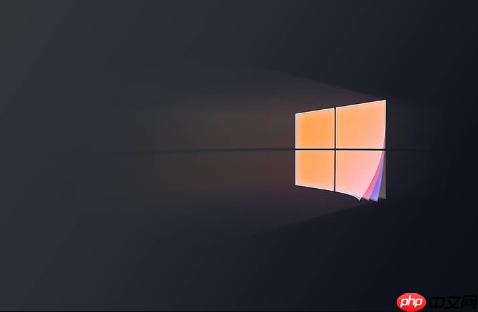
检查网络连接: 这是最容易被忽略,但又最常见的原因。确保你的网络连接稳定,可以尝试重启路由器或者更换网络环境。语言包下载需要稳定的网络支持,否则很容易中断导致安装失败。

使用DISM和SFC修复系统文件: 命令行大法好!以管理员身份运行命令提示符,依次输入以下命令:
DISM /Online /Cleanup-Image /RestoreHealth sfc /scannow
DISM命令用于修复系统映像,SFC命令用于扫描并修复系统文件的损坏。这两个命令配合使用,能解决大部分由于系统文件损坏导致的安装问题。
检查Windows Update服务: 确保Windows Update服务正在运行。按下Win + R键,输入services.msc,找到Windows Update服务,右键点击选择“启动”。有时候服务没正常启动也会导致语言包安装失败。
手动下载并安装语言包: 如果以上方法都不行,可以尝试手动下载语言包。在微软官网搜索对应的语言包,下载后双击安装。注意要下载和你的系统版本对应的语言包。
修改注册表(谨慎操作): 这是终极解决方案,但需要谨慎操作。按下Win + R键,输入regedit打开注册表编辑器。找到以下路径:
HKEY_LOCAL_MACHINE\SOFTWARE\Microsoft\Windows\CurrentVersion\Policies\System
如果存在FilterAdministratorToken键,将其值设置为1。如果不存在,右键点击System,选择“新建”->“DWORD (32位)值”,命名为FilterAdministratorToken,并将其值设置为1。重启电脑后再次尝试安装语言包。修改注册表有风险,请务必备份后再进行操作。
除了上述提到的网络、文件损坏和权限问题,还有一些其他因素可能导致安装失败。比如,某些安全软件可能会阻止语言包的安装。另外,如果你的系统盘空间不足,也可能导致安装失败。
提前预防总是胜于亡羊补牢。首先,确保你的网络环境稳定。其次,定期使用DISM和SFC命令扫描并修复系统文件。再者,确保你的系统盘有足够的空间。最后,在安装语言包之前,可以暂时关闭安全软件。
如果你在尝试各种方法后仍然无法安装语言包,并且系统出现了一些问题,可以尝试使用系统还原功能。按下Win键,搜索“创建还原点”,打开系统属性窗口,点击“系统还原”按钮,选择一个还原点进行还原。系统还原可以将你的系统恢复到之前的状态,但会丢失还原点之后安装的软件和更新,请谨慎使用。
以上就是win11系统提示"系统语言包安装失败"_win11多语言支持功能修复的详细内容,更多请关注php中文网其它相关文章!

Windows激活工具是正版认证的激活工具,永久激活,一键解决windows许可证即将过期。可激活win7系统、win8.1系统、win10系统、win11系统。下载后先看完视频激活教程,再进行操作,100%激活成功。

Copyright 2014-2025 https://www.php.cn/ All Rights Reserved | php.cn | 湘ICP备2023035733号